Excelente abordagem para colorir um vídeo em preto e branco
Você tem seu vídeo em preto e branco e deseja colori-lo? O desafio aqui é qual ferramenta você precisa usar para tornar o vídeo colorido. Mas se colorindo o vídeo é a sua principal luta, temos a melhor solução que você pode usar. Queremos dizer que temos o melhor software de edição de vídeo offline e online para colorir um vídeo. Além disso, incluímos as etapas detalhadas, prós e contras de cada ferramenta. Dessa forma, você pode ter várias opções sobre qual editor pode usar. Então, não duvide do post e comece a ler aqui para aprender como colorir um vídeo em preto e branco.
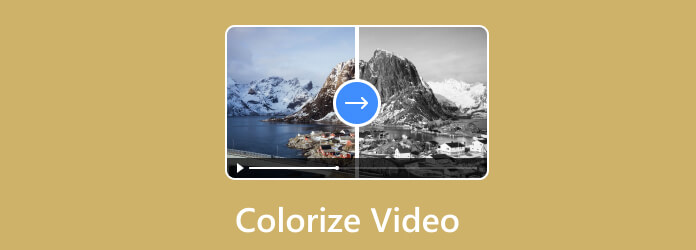
Colorização de vídeo é o processo de dar cor a um vídeo em preto e branco. Além disso, um vídeo com efeitos sépia e outros efeitos monocromáticos é incluído ao colorir um vídeo. Colorir um vídeo significa torná-lo mais animado e envolvente de assistir. Além disso, todos sabemos que vários vídeos foram feitos em cores diferentes. Então, se você prefere mudar a cor da sua maneira preferida, colori-la é o melhor caminho. A grande questão é: como colorir um vídeo? É fácil? Existe uma maneira offline ou online? Para responder a todas as suas dúvidas, pode ser fácil se você ler a postagem inteira. Nesse caso, como você já aprendeu sobre a definição de colorização de vídeo, vamos prosseguir com o processo de colorir um vídeo.
Na parte anterior, você pode perguntar como colorir um vídeo se ele for difícil. Então, a resposta depende do software que você usa. Hoje em dia, existem vários softwares de edição de vídeo que você pode usar para colorir um vídeo. Mas alguns deles são complicados e confusos. Nesse caso, podemos oferecer o Video Converter Ultimate. Assumiremos que você é novo neste programa. Mas não se preocupe mais. Forneceremos um tour pelo programa para fornecer todos os detalhes que você deseja em termos de colorir um vídeo. Video Converter Ultimate é um dos programas para download com as maneiras mais fáceis de colorir um vídeo. Tudo que você precisa é selecionar o recurso Efeitos e Filtro para obter o resultado desejado. Além disso, o processo de colorir o vídeo é surpreendente. É porque o Video Converter Ultimate pode fornecer um layout excepcional onde todos os usuários, principalmente os iniciantes, podem compreender todas as opções. Durante o processo de coloração, você pode usar os controles deslizantes ajustáveis ou os filtros para obter o resultado final.
Além disso, antes de salvar o vídeo editado, você também pode transformar seu arquivo em vários formatos de vídeo. É porque o programa suporta vários formatos de saída, como MP4, MOV, MKV, WMV, FLV, AVI, VOB e outros formatos de sua preferência. Você também pode baixar o software para computadores Mac e Windows, tornando-o mais acessível em comparação com outros colorizadores de vídeo. Se você deseja colorir vídeos em preto e branco, verifique as instruções abaixo.
Prós
Desvantagens
Se você ainda não possui o software, baixe o Video Converter Ultimate no seu Mac ou Windows. Para facilitar o acesso, utilize o Download grátis opção abaixo. Em seguida, inicie o processo de instalação e execute-o no computador.
Assim que a interface principal do programa aparecer, selecione o Conversor seção. Em seguida, clique no Adicionar arquivos or MAIS botão. Quando a pasta do arquivo aparecer, selecione o vídeo que deseja colorir.
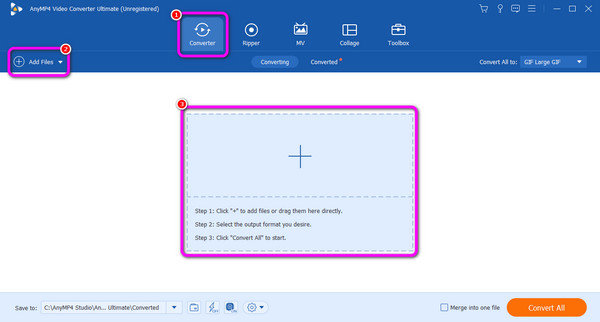
Depois disso, selecione o Editar função do vídeo. Então, outra interface aparecerá. Escolha o Efeitos e Filtros opção da interface superior; você pode selecionar o desejado filtros para colorir o vídeo. Além disso, você pode ajustar os controles deslizantes no Efeito Básico seção para colorir o vídeo manualmente. Clique OK quando terminar.
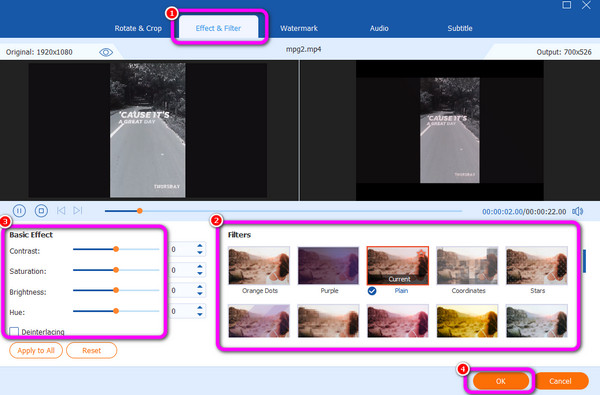
Quando terminar de colorir o vídeo, você poderá finalmente prosseguir para o processo de salvar o vídeo colorido. Na interface inferior direita, clique no botão Converter tudo botão. Em seguida, aguarde alguns segundos até que o processo de salvamento termine.
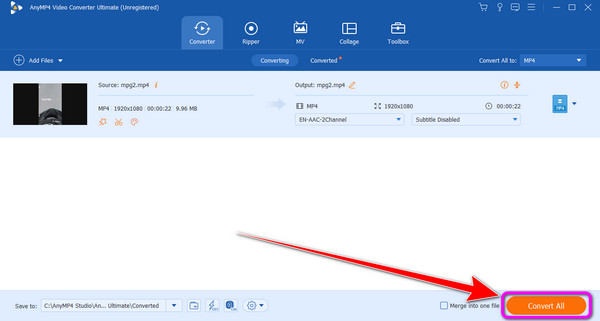
Resumo
Agora você tem uma ideia de como o Video Converter Ultimate é útil. Você pode colorir seu vídeo e torná-lo melhor usando mais funções de edição. Além disso, você pode obtê-lo para seus computadores sem encontrar nenhum problema.
Outro software de edição de vídeo offline para colorir vídeos é o HitPaw Video Converter. Com o uso de sua função de edição, você pode colorir facilmente seu vídeo em preto e branco. HitPaw Video Converter está entre os programas em que você pode confiar para corrigir ou corrigir a cor do vídeo. Com isso, se precisar de ajuda para deixar seu vídeo melhor e mais colorido, considere usar este software para download. Além disso, o programa pode ajustar o brilho, saturação, destaque e outros parâmetros do vídeo. Dessa forma, você tem opções de como colorir seu vídeo.
Mas você também precisa conhecer as desvantagens do HitPaw Video Converter. Algumas funções do programa não estão funcionando bem. Por exemplo, se você quiser selecionar o filtro desejado para o vídeo, não poderá ver algumas alterações nele. Além disso, consome muito espaço de armazenamento quando instalado no computador. Portanto, certifique-se de ter espaço suficiente antes de acessar o programa. Veja as instruções abaixo para aprender como colorir o vídeo em preto e branco.
Prós
Desvantagens
A primeira coisa a fazer é instalar o Conversor de Vídeo HitPaw após o processo de download. Então, você pode começar a iniciar o programa para ver sua interface oficial.
Na interface principal, vá para a parte superior e selecione o Editar recurso. Em seguida, selecione o filtros função abaixo. Após clicar, sua pasta de arquivos aparecerá e você poderá navegar pelo vídeo em preto e branco que deseja colorir.
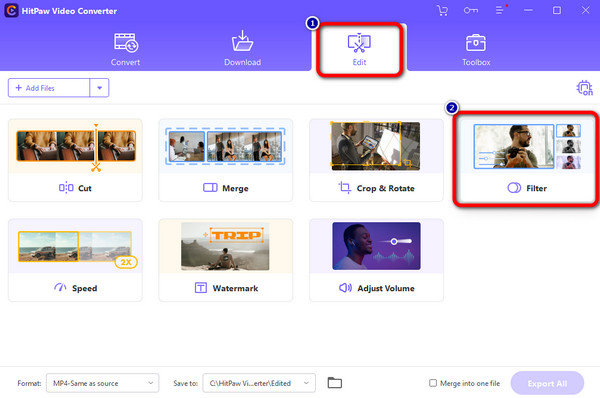
Depois disso, vá para o filtros or Adjust seção para começar a colorir o vídeo. Você pode usar vários filtros ou ajustar os controles deslizantes de diferentes parâmetros.
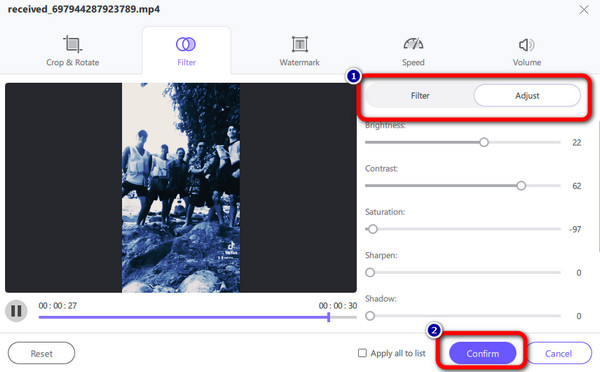
Então, aperte o Exportações opção para salvar e manter o vídeo colorido.
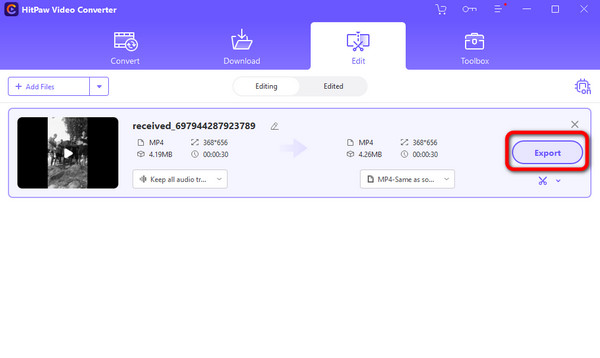
Resumo
HitPaw Video Converter é outro programa offline confiável para colorir um vídeo. Porém, você deve considerar o espaço do seu computador, pois o programa possui um tamanho de arquivo grande. Além disso, observe que algumas funções não estão funcionando bem, o que não é bom.
Se você estiver procurando por um software de coloração de vídeo AI, use o Video Colorizer. A ferramenta pode ajudá-lo a colorir o vídeo automaticamente. Dessa forma, você não precisa editar o vídeo manualmente. Além disso, você pode acessar a ferramenta online em todas as plataformas web, o que é mais conveniente. Além disso, Video Colorizer possui uma interface intuitiva. Com isso, não importa quem utilizará o editor, não terá dificuldade em utilizar a ferramenta. Mas você deve considerar ter acesso à Internet ao operar a ferramenta. Além disso, o processo de coloração do vídeo é muito lento. Você deve ser paciente ao colorir seu vídeo usando o Video Colorizer.
Prós
Desvantagens
Vou ao Colorizador de vídeo site e clique no Adicionar arquivos opção para adicionar o vídeo que deseja editar e colorir.
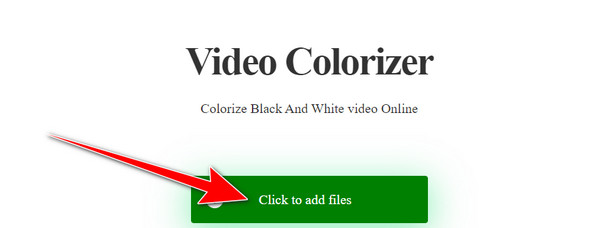
Depois disso, clique no Início opção para iniciar o processo de coloração do vídeo. Quando terminar, você já pode baixar o vídeo colorido e salvá-lo no seu computador.
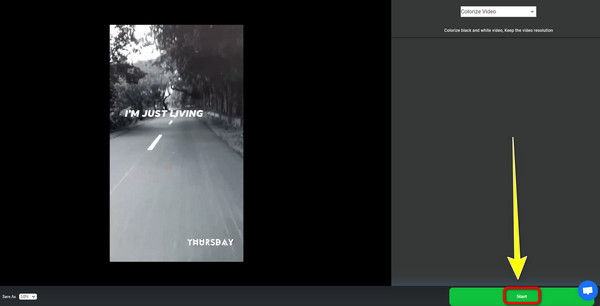
Resumo
Se você deseja colorir um vídeo online gratuitamente, o Video Colorizer é o que você precisa. Após acessá-lo em qualquer navegador web, você pode anexar o vídeo e iniciar o procedimento principal. Com isso, você pode perceber que a ferramenta é confiável e pode lhe dar um excelente resultado após o processo de edição. No entanto, você deve considerar sua conexão com a Internet, pois é uma ferramenta online. Você não pode operar um Video Colorizer se tiver uma Internet ruim.
Leitura
8 editores de vídeo de alto perfil em computadores, online e telefone
Aprenda a reverter um vídeo com as ferramentas de primeira linha
1. Posso colorir o vídeo no After Effects?
Sim você pode. Depois de inserir o vídeo, você pode prosseguir para a seção Efeitos. Em seguida, você pode modificar a saturação, cor, matiz, tom do vídeo e muito mais. Dessa forma, você pode tornar o vídeo mais satisfatório de assistir.
2. Posso deixar meu vídeo em preto e branco usando Android?
Absolutamente sim. É possível tornar seu vídeo em preto e branco usando o recurso de edição do aplicativo Foto.
3. A coloração do vídeo afeta a qualidade do vídeo?
Sim. Colorir o vídeo pode afetar a qualidade do vídeo no bom sentido. Como você está adicionando mais cor ao vídeo, isso também pode aprimorá-lo, tornando-o melhor de assistir.
Para colorir vídeo, você precisará da ajuda de um software de edição de vídeo. Essa é a razão pela qual a postagem forneceu o software de edição de vídeo com as etapas que você pode seguir. Além disso, se você quiser um método fácil de colorir um vídeo, use Video Converter Ultimate. Ao usar a ferramenta, você descobrirá como é útil colorir o vídeo.
Mais Leitura
Um tutorial fenomenal sobre como colorir GIFs de maneira eficaz
Usando um software perfeito, você pode adicionar cores aos GIFs instantaneamente. Portanto, leia o artigo, pois fornecemos os detalhes necessários sobre como alterar a cor dos GIFs.
Como corrigir as cores do vídeo de três maneiras eficazes [detalhado]
O guia ensinará como corrigir as cores do vídeo. Com isso, confira os detalhes abaixo e conheça os notáveis e eficazes programas de edição de vídeo.
Os 5 melhores editores de cores de vídeo para usar [prós e contras]
Veja vários aplicativos e softwares de edição de cores de vídeo para corrigir as cores do vídeo. Em seguida, incluiremos suas vantagens e desvantagens para obter mais insights.
As 3 principais maneiras eficientes de alterar a cor de um vídeo
Para alterar a cor de um vídeo, você deve ter um software de edição de vídeo confiável. Então, leia o post para descobrir as três melhores maneiras de mudar a cor do vídeo.